苹果手机在照片上打字的教程
时间:2023-03-24 11:25:47作者:极光下载站人气:298
苹果手机已经是大家再熟悉不过的移动设备了,给用户带来了许多的好处,在这款手机中除了精致的外观外,还有着强大的相机拍摄像素,用户在使用相机功能时,会发现拍摄画面是很高清的,能够拍摄出令人满意的成片,并且苹果手机给用户提供了许多与相机相关的功能,用户可以根据自己的喜好来设置,用户在查看自己的照片时,想要在照片上打字,但是不知道怎么来操作,其实操作过程很简单,用户直接进入到照片的编辑页面中并在页面上找到标记功能,随后就可以选择笔的样式来解决,那么接下来就让小编来向大家分享一下苹果手机在照片上打字的方法步骤吧,希望用户能够喜欢。

方法步骤
1.用户打开苹果手机并在桌面上点击相片app来进入图库,用户需要选择需要添加文字的照片并点击进入
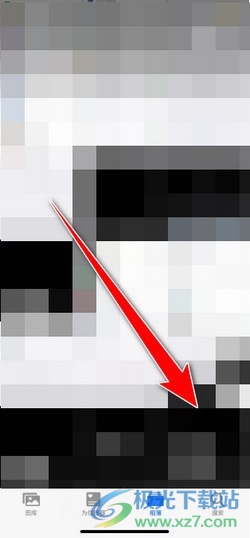
2.这时用户进入到照片的详情页面中,用户点击页面右上角处的三点图标,将会在页面底部显示出相关的功能选项

3.用户在弹出来的功能选项中,选择标记功能来添加文字
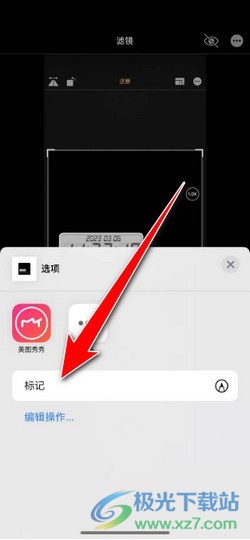
4.随后用户在编辑页面上的底部,会发现弹出来的各种笔的样式,用户根据喜好来选择

5.最后在照片中添加文字后,并按下页面右上角处的完成按钮即可
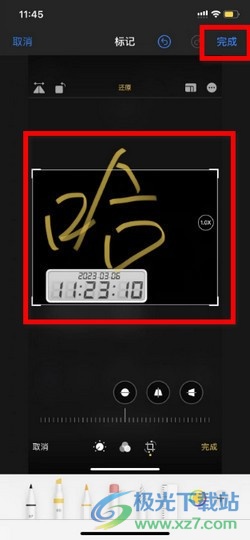
用户在苹果手机上可以感受到实用功能带来的便利,为用户带来了许多的好处,当用户在查看手机中的照片时,想要在照片上添加文字,这就需要进入到这张照片的编辑页面中并找到标记功能,随后选择好笔的样式即可完成操作,因此感兴趣的用户可以跟着步骤操作起来。
相关推荐
相关下载
热门阅览
- 1qq怎么举报?qq举报必封号的方法
- 2百度网盘1550010客户端如何登录?百度网盘1550010错误无法登录修复解决办法
- 3怎样禁止安卓app强制更新,禁止app强制更新方法
- 4怎么把qq资料卡里的生日弄成空白?qq改生日变空白资料bug教程
- 5微信怎么建群?微信如何建群?微信建群步骤
- 6微信朋友圈点赞不提醒设置?如何设置别人朋友圈点赞不提醒?
- 7azw3是什么格式?azw3文件怎么打开?
- 8安卓游戏数据包放哪?游戏数据包怎么安装
- 9刷机软件哪个最好用?刷机软件排行榜
- 10美团外卖网页版怎么登陆?美团外卖网页版网上订餐教程
- 11百度网盘怎么上传大文件视频?怎么把大视频上传到百度网盘
- 12uc下一页按钮被屏蔽 uc下一页按钮不见了
网友评论